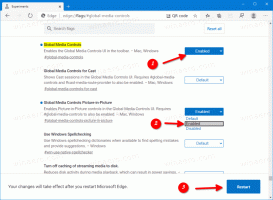Windows 10 Build 20161 (Dev Channel)
Microsoft-მა გამოუშვა Windows 10-ის Insider Preview-ის ახალი კონსტრუქცია Dev Channel-ის მომხმარებლებისთვის. Dev არხი, ადრე ცნობილი როგორც Fast Ring, მასპინძლობს შენობებს Windows-ში სისხლდენის ცვლილებით. დღევანდელი გამოშვება არის 20161 წლის build, რომელსაც გააჩნია მრავალი ახალი ფუნქცია.
რეკლამა
თემის შემეცნებითი ფილები სტარტში
ჩვენ ვაახლებთ Start მენიუს უფრო გამარტივებული დიზაინით, რომელიც შლის მყარ ფერს აფარებს ლოგოს უკან აპლიკაციების სიაში და იყენებს ერთგვაროვან, ნაწილობრივ გამჭვირვალე ფონს ფილები. ეს დიზაინი ქმნის მშვენიერ სცენას თქვენი აპებისთვის, განსაკუთრებით Fluent Design ხატულებისთვის Office და Microsoft-ისთვის Edge, ისევე როგორც ხელახალი დიზაინის ხატები ჩაშენებული აპებისთვის, როგორიცაა კალკულატორი, ფოსტა და კალენდარი, რომელთა გამოყენებაც დავიწყეთ გარეთ
ამ წლის დასაწყისში.
ეს დახვეწილი Start დიზაინი მშვენივრად გამოიყურება როგორც მუქ, ასევე ღია თემებში, მაგრამ თუ თქვენ ეძებთ ფერს, ჯერ დარწმუნდით, რომ ჩართეთ Windows-ის მუქი თემა და შემდეგ გადართეთ „აქცენტის ფერის ჩვენება შემდეგ ზედაპირებზე“ „დაწყების, დავალების პანელისა და ქმედების ცენტრისთვის“ ქვეშ პარამეტრები > პერსონალიზაცია > ფერი ელეგანტურად გამოიყენოთ თქვენი აქცენტის ფერი Start ჩარჩოსა და ფილებზე.

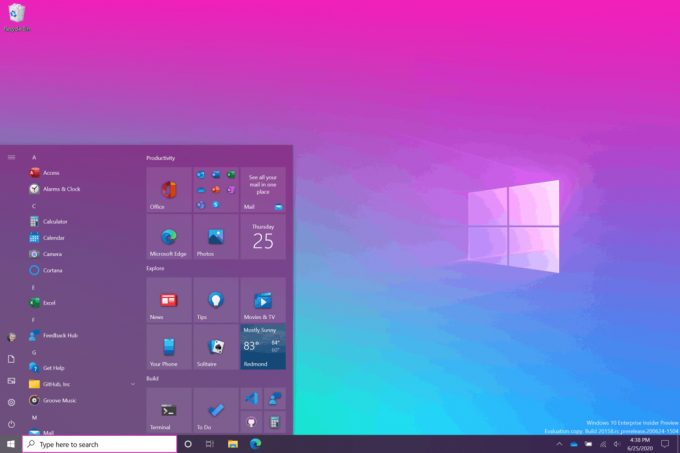

გსურთ დესკტოპის საოცარი ფონი, რომელიც ნაჩვენებია ზემოთ მოცემულ ეკრანის სურათზე? ჩამოტვირთეთ ჩვენი „Pride 2020 Flags“ თემა Microsoft Store-იდან!
ALT + TAB აპებსა და საიტებს შორის
მულტიდასკერი ხართ? თქვენთვის საინტერესო სიახლე გვაქვს! დღევანდელი ვერსიიდან დაწყებული, Microsoft Edge-ში გახსნილი ყველა ჩანართი გამოჩნდება Alt + TAB-ში და არა მხოლოდ აქტიური ბრაუზერის თითოეულ ფანჯარაში. ჩვენ ვაკეთებთ ამ ცვლილებას, რათა სწრაფად დაუბრუნდეთ იმას, რასაც აკეთებდით — სადაც არ უნდა იყოთ.

თუ თქვენ გირჩევნიათ ნაკლები ჩანართები ან კლასიკური Alt + TAB გამოცდილება, ჩვენ დავამატეთ თქვენთვის რამდენიმე პარამეტრი ქვემოთ პარამეტრები > სისტემა > მრავალ დავალება. თქვენ შეგიძლიათ დააკონფიგურიროთ Alt + Tab, რათა აჩვენოთ მხოლოდ თქვენი ბოლო სამი ან ხუთი ჩანართი, ან აირჩიოთ ამ ფუნქციის მთლიანად გამორთვა.
ეს ფუნქცია ამჟამად ვრცელდება Insiders-ის ქვეჯგუფში დღეს Dev Channel-ში და მოითხოვს Microsoft Edge-ის Canary ან Dev build-ს (ვერსია 83.0.475.0 ან უფრო მაღალი).
ეს მხოლოდ დასაწყისია პროდუქტიულობის გაუმჯობესებისა, რომელიც მოდის Microsoft Edge-ზე — დარჩით თვალყური!
უფრო პერსონალიზებული სამუშაო პანელი ახალი მომხმარებლებისთვის
ჩვენ გვინდა დავეხმაროთ მომხმარებლებს, მიიღონ მაქსიმალური სარგებლობა კომპიუტერებიდან პირველივე დღიდან და ეს იწყება შეთავაზებით უფრო სუფთა, უფრო პერსონალიზებული, გარე გამოცდილება, რომელიც მოგცემთ თქვენთვის სასურველ კონტენტს და ნაკლები ალიაქოთი. ეს გვაძლევს მოქნილ, ღრუბელზე ორიენტირებულ ინფრასტრუქტურას, რათა შევამოწმოთ მომხმარებლის მიერ ნაგულისხმევი სამუშაო ზოლის შინაარსი და მოვარგოთ ეს განლაგება მომხმარებლისა და მოწყობილობის სიგნალზე დაყრდნობით.
ჩვენ შევაფასებთ ინდივიდუალური ნაგულისხმევი თვისებების შესრულებას, დიაგნოსტიკური მონაცემების მონიტორინგს და მომხმარებლის გამოხმაურებას აუდიტორიის მიღების შესაფასებლად. ამ ინფორმაციის გამოყენებით, ჩვენ დავარეგულირებთ ნაგულისხმევ განლაგებას, რათა მინიმუმამდე დავიყვანოთ არეულობა და bloatware-ის აღქმა.
გთხოვთ, გაითვალისწინოთ, რომ ეს გამოცდილება შემოიფარგლება ახალი ანგარიშის შექმნის ან პირველი შესვლის სცენარით. ჩვენ არ გამოვიყენებთ პროგრამირებად სამუშაო ზოლს არსებული ანგარიშების სამუშაო ზოლის განლაგების შესაცვლელად.

შეტყობინებების გამოცდილების გაუმჯობესება
ჩვენ ვაკეთებთ გარკვეულ ცვლილებებს Windows 10-ში შეტყობინებების გამოცდილების გასაუმჯობესებლად.
პირველ რიგში, იცოდეთ, საიდან მოდის თქვენი სადღეგრძელო, აპლიკაციის ლოგოს ზედა ნაწილში შემოწმებით. დასრულდა შეტყობინება? აირჩიეთ X ზედა მარჯვენა კუთხეში, რათა სწრაფად გაათავისუფლოთ და გააგრძელოთ თქვენი ცხოვრება.
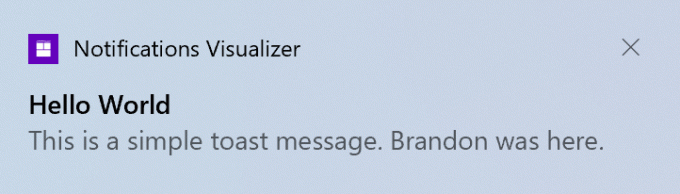
და მეორე, ჩვენ გამორთეთ Focus Assist-ის შეტყობინებები და შემაჯამებელი სადღეგრძელო ნაგულისხმევად, ასეც გავაკეთებთ აღარ აცნობოს მომხმარებლებს, რომ Focus Assist ჩართულია ავტომატური წესის მეშვეობით ა შეტყობინება. ეს შეიძლება დაუბრუნდეს წინა ქცევას პარამეტრების მეშვეობით.
პარამეტრების კიდევ უფრო უკეთესი
ჩვენ ვაგრძელებთ მუშაობას მართვის პანელიდან შესაძლებლობების პარამეტრებში გადატანაზე. ამ მუდმივი ძალისხმევის ფარგლებში, ჩვენ ვახდენთ მართვის პანელის სისტემის გვერდზე ნაპოვნი ინფორმაციის მიგრაციას პარამეტრების შესახებ გვერდზე ქვემოთ პარამეტრები > სისტემა > შესახებ. ბმულები, რომლებიც გახსნის სისტემის გვერდს საკონტროლო პანელში, ახლა მიგიყვანთ მომხმარებლის შესახებ პარამეტრებში. ჩვენ ასევე შემოგვაქვს ახალი გაუმჯობესებები, როგორიცაა თქვენი მოწყობილობის ინფორმაციის კოპირება და ნაჩვენები უსაფრთხოების ინფორმაციის გამარტივება. და არ ინერვიულოთ - თუ თქვენ ეძებთ უფრო მოწინავე საკონტროლო ინსტრუმენტებს, რომლებიც ცხოვრობენ სისტემის გვერდზე საკონტროლო პანელში, თქვენ მაინც შეგიძლიათ მათთან წვდომა თანამედროვე შესახებ გვერდიდან, თუ გჭირდებათ ისინი!
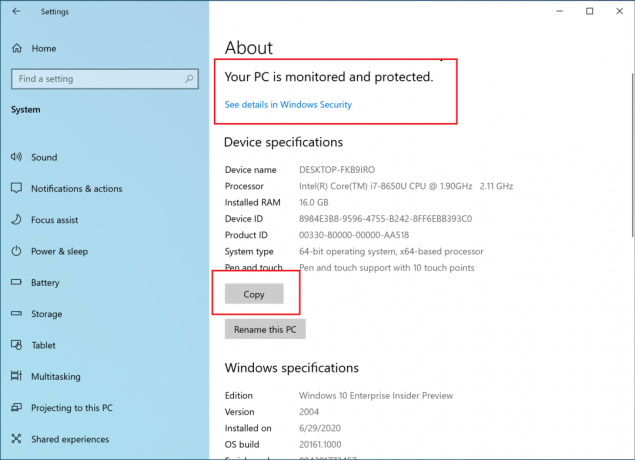
იქნება მეტი გაუმჯობესება, რაც კიდევ უფრო დააახლოებს პარამეტრებს საკონტროლო პანელთან. თუ ეყრდნობით პარამეტრებს, რომლებიც დღეს მხოლოდ საკონტროლო პანელში არსებობს, გთხოვთ, გამოგვიგზავნოთ გამოხმაურება და შეგვატყობინოთ რა არის ეს პარამეტრები.
ტაბლეტის გამოცდილების გაუმჯობესება 2-1-ში მოწყობილობებისთვის
ადრე, კლავიატურის 2-ში 1 მოწყობილობაზე მოხსნისას, გამოჩნდებოდა შეტყობინებების სადღეგრძელო, რომელშიც გეკითხებით, გსურთ თუ არა ტაბლეტის რეჟიმში გადასვლა. თუ აირჩევთ დიახ, გადახვიდოდით ტაბლეტის რეჟიმში. თუ თქვენ აირჩევთ არა, ეს მოგცემთ ტაბლეტის პოზის ახალ გამოცდილებას წარმოდგენილია 2020 წლის მაისის განახლებაში (ან უბრალოდ დესკტოპი Windows 10-ის ადრინდელ ვერსიებზე). ჩვენ კიდევ უფრო ვაახლებთ ამ გამოცდილებას ნაგულისხმევის შეცვლით, რათა ეს შეტყობინებების სადღეგრძელო აღარ იყოს გამოჩნდება და სანაცვლოდ პირდაპირ გადაგიყვანთ ტაბლეტის ახალ გამოცდილებაზე, გარკვეული გაუმჯობესებებით შეხება. თქვენ შეგიძლიათ შეცვალოთ ეს პარამეტრი პარამეტრები > სისტემა > ტაბლეტი. ზოგიერთმა მომხმარებელმა შეიძლება უკვე დაინახა ეს ცვლილება Surface მოწყობილობებზე.
და იმ დაბნეულობის აღმოსაფხვრელად, როდესაც ზოგიერთი მომხმარებელი ჩერდება ტაბლეტის რეჟიმში არასენსორული მოწყობილობებზე, ჩვენ ვხსნით ტაბლეტის რეჟიმის სწრაფ მოქმედებას არასენსორული მოწყობილობებზე.
გარდა ამისა, ჩართულია ახალი ლოგიკა, რომელიც საშუალებას აძლევს მომხმარებლებს ჩატვირთოს შესაბამის რეჟიმში, იმის მიხედვით, თუ რა რეჟიმში იმყოფებოდნენ ბოლოს და არის თუ არა კლავიატურა დამაგრებული.
- ჩვენ დავაფიქსირეთ პრობლემა, რის შედეგადაც ინსაიდერები განიცდიან შეცდომების შემოწმებას Xbox კონტროლერთან დაკავშირებისას და ურთიერთობისას.
- ჩვენ გამოვასწორეთ პრობლემა, რამაც გამოიწვია ზოგიერთი თამაშის და აპლიკაციის ავარია გაშვებისას ან ვერ დაინსტალირდა.
- ჩვენ დავაფიქსირეთ პრობლემა, რის შედეგადაც Microsoft Edge არ გადადის ვებსაიტებზე, როდესაც WDAG ჩართული იყო ბოლო 2 ფრენაზე.
- ჩვენ დავაფიქსირეთ პრობლემა, რომელიც ზრდიდა გამოსვლის დროს ბოლო ვერსიებში.
- ჩვენ დავაფიქსირეთ პრობლემა ჩინური პინინის IME-სთან, სადაც სასურველი IME ხელსაწყოთა ზოლის ორიენტაციის დაყენების შემდეგ, თქვენ ვერ შეძლებთ მის შეცვლას კომპიუტერის გადატვირთვის შემდეგ.
- ჩვენ დავაფიქსირეთ პრობლემა, რამაც გამოიწვია ამ კომპიუტერის გადატვირთვა, რომ ყოველთვის აჩვენებდა შეცდომას „ამ კომპიუტერის გადატვირთვისას პრობლემა იყო“ პარამეტრებიდან გაშვებისას ბოლო რამდენიმე კონსტრუქციაში.
- ჩვენ მოვაგვარეთ პრობლემა, რის შედეგადაც ზოგიერთი Bluetooth მოწყობილობა აღარ აჩვენებს ბატარეის დონეს პარამეტრებში ბოლო რამდენიმე ვერსიაში.
- ჩვენ მოვაგვარეთ პრობლემა, რომლის დროსაც პარამეტრები ავარიულად იშლებოდა, თუ გადახვიდოდით პარამეტრები > კონფიდენციალურობა > მიკროფონი, როდესაც win32 აპი აუდიოს იწერდა.
- ჩვენ მოვაგვარეთ პრობლემა, რომლის დროსაც თუ ხმის პარამეტრები აჩვენებდა „შეყვანის მოწყობილობების ნაპოვნი არ არის“ შეყვანის ჩამოსაშლელ სიაში და თქვენ დააწკაპუნეთ მასზე, მაშინ Settings დაიშლება.
- ჩვენ მოვაგვარეთ პრობლემა, რომლის დროსაც პრინტერის დამატებისას, დიალოგი შეიძლება ავარიული იყოს, თუ გადახვალთ „პრინტერის დრაივერის დამატება“ დიალოგზე ბოლო ვერსიებში.
- ჩვენ დავაფიქსირეთ გრაფიკასთან დაკავშირებული პრობლემა, რის შედეგადაც ზოგიერთ მომხმარებელს შეექმნა შეცდომები.
- ჩვენ ვმუშაობთ პრობლემის გამოსწორებაზე, რომელიც იწვევს ზოგიერთი სისტემის ავარიას HYPERVISOR_ERROR შეცდომის შემოწმებით.
- ჩვენ განვიხილავთ ანგარიშებს განახლების პროცესის გახანგრძლივებული პერიოდის განმავლობაში, როდესაც ვცდილობთ ახალი კონსტრუქციის დაყენებას.
- ჩვენ ვიცით, რომ Notepad-მა შესაძლოა ვერ შეძლოს ფაილების ხელახლა გახსნა, რომლებიც ავტომატურად შეინახება კომპიუტერის გადატვირთვისას (თუ ეს პარამეტრი ჩართულია პარამეტრებში). დოკუმენტების აღდგენა შესაძლებელია %localappdata%\Notepad-დან. ჩვენ ვიკვლევთ ანგარიშებს იმის შესახებ, რომ ეკრანი დაბნელდა წინა კონსტრუქციაზე განახლების შემდეგ.
- ჩვენ ვიცით საკითხი, როდესაც Task Manager აცნობებს 0.00 GHz CPU-ს გამოყენებას Performance ჩანართში.
- ჩვენ ვიკვლევთ შეტყობინებებს იმის შესახებ, რომ როდესაც თქვენ დააჭირეთ სივრცეს კორეული IME-ის გამოყენებისას გარკვეულ აპებში, ბოლო სიმბოლო იშლება.
- ჩვენ ვმუშაობთ Start-ში მოპირკეთებული ანიმაციების დახვეწაზე, რათა თავიდან ავიცილოთ ფერების ციმციმები.
- ზემოხსენებული Alt+Tab გამოცდილების მქონე ინსაიდერებისთვის, გთხოვთ, გაითვალისწინოთ, რომ პარამეტრი სექციაში Settings > System > Multitasking დაყენების Alt+Tab-ზე „მხოლოდ ფანჯრების გახსნა“ ამჟამად არ მუშაობს.